複数動的フォーム設定
2022/12/12
1つの公式アカウントに複数の動的フォームを作成したい場合は下記の通りに設定します。
LINEアプリ側に表示される動的フォームに関しましては本登録フォーム設定(マスター)に記載している通りと同様です。

各公式アカウントごとに設定できる本登録フォーム設定について
- 1つの公式アカウントに複数の動的フォームを設定することができます。
(動的フォームに表示させる内容を変更することができる) - 本登録フォーム設定(マスター)をベースとしていますので各公式アカウントごとに設定できる本登録フォーム設定では項目の追加/削除は不可能となります。
※項目の「表示」/「使用」に関しましては設定にて可能
各公式アカウントごとに設定可能な本登録フォーム設定方法
①「LINER管理」タブを開いて「基本設定と接続先アカウント一覧」から、「本登録フォームコピー追加/削除」にある「+」をクリック

②「編集」をクリックして下記の通り、デザインを設定します。
- ページのヘッダー:主にサービス名称などを設定。
- フォームのヘッダー:フォームに関するタイトルやコメントを設定。
- フォームのフッター:注意事項等を入力します。
- ロゴ位置:ページのロゴを配置場所を設定します。
- ページのロゴ:サービスや公式アカウントのアイコンをアップロードします。
- レコードタイプ:送信先オブジェクトに設定されているレコードタイプを選択します。
※送信先オブジェクトがリードの場合:正確にレコードタイプを割り当てるには別途salesforceにて
設定が必要となります。
詳細:レコードタイプに関する設定
※レコードタイプを作成していない場合は表示されません。
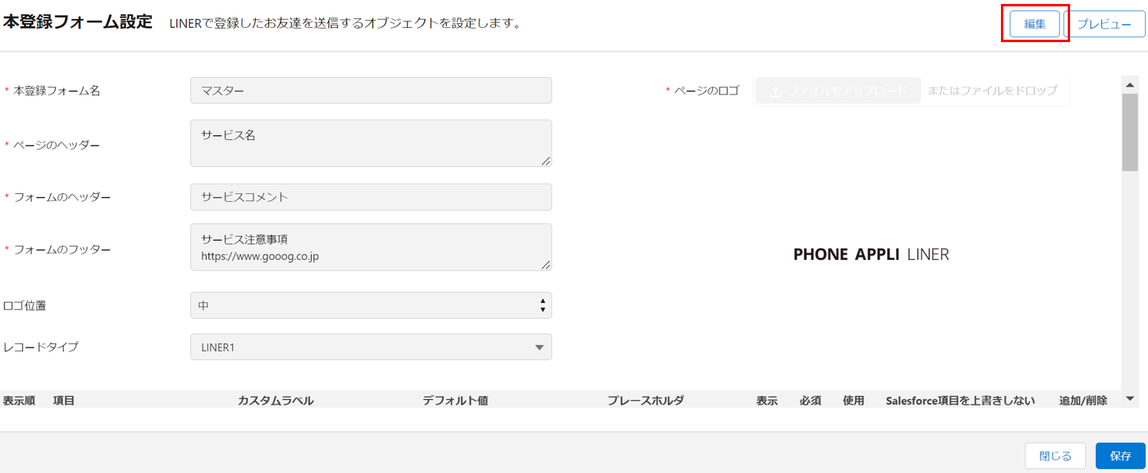
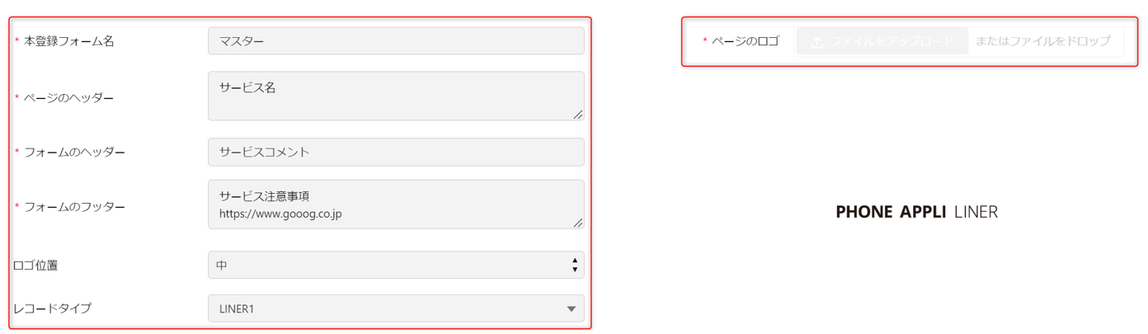
③フォームの項目をそれぞれ設定します。
- 表示順:項目の表示順序。1以上の整数をセット
- 項目:項目を選択
- カスタムラベル:フォームに表示させる場合のラベルをセット
- デフォルト値:デフォルト値をセットしたい場合に入力 ※主にユーザに入力させずに裏で何かをセットする場合に使用
- プレースホルダ:プレースホルダを入力する
- 表示:フォームに表示させる場合はチェック
- 必須:必須項目(入力必須)にしたい場合はチェック
※salesforce側の設定で必須項目として設定している場合「必須」と「使用」にチェックが自動で入る - 使用:項目を使用したい場合にチェック
※salesforce側の設定で必須項目として設定している場合「必須」と「使用」にチェックが自動で入る

「プレビュー」をクリックすることで、下記のようにご確認いただけます。

④全て完了したら「保存」ボタンをクリックして保存してください。

【ご注意】
運用開始後にマスターフォームの内容を変更した場合(項目の追加、削除など)、他のフォームも空更新して再保存いただく必要がございます。
※空更新は、いったんフォームの編集画面を開いてから保存ボタンを押下して下さい。
何卒よろしくお願い申し上げます。
この記事は役に立ちましたか?
0人が役立ったと言っています
ご協力ありがとうございます。
